Photoshop总复习教学设计分析
《Photoshop》教学教案
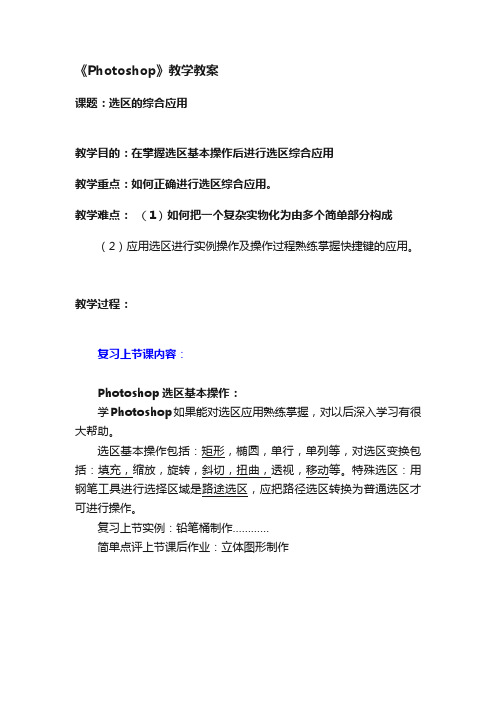
《Photoshop》教学教案课题:选区的综合应用教学目的:在掌握选区基本操作后进行选区综合应用教学重点:如何正确进行选区综合应用。
教学难点:(1)如何把一个复杂实物化为由多个简单部分构成(2)应用选区进行实例操作及操作过程熟练掌握快捷键的应用。
教学过程:复习上节课内容:Photoshop选区基本操作:学Photoshop如果能对选区应用熟练掌握,对以后深入学习有很大帮助。
选区基本操作包括:矩形,椭圆,单行,单列等,对选区变换包括:填充,缩放,旋转,斜切,扭曲,透视,移动等。
特殊选区:用钢笔工具进行选择区域是路途选区,应把路径选区转换为普通选区才可进行操作。
复习上节实例:铅笔桶制作…………简单点评上节课后作业:立体图形制作(铅笔桶参考效果图)(圆柱体参考效果图)讲授新课内容:通过实例的详细操作使学习能较容易掌握要点及重点:一、对实物进行由复杂到简单的分析:(见下图)可以把软盘分以下五个简单部分进行设计:第一部分:正方形塑料保护壳第二部分:金属挡板及读/写窗口第三部分:标签部分及四条组合横线第四部分:箭头及写保护口第五部分:字体输入(SONY HD 内部使用等)二、对五个部分进行详细演示操作:第一部分操作要点:用矩形工具进行正方形选区,然后对选区进行平滑处理(半径10-15),接着对图层1进行投影设置。
第二部分操作要点:用矩形工具进行挡板选区选取,并保存选区,然后进行平滑,并填充较淡颜色,接着用自由变换工具制作金属挡板,最后用删除工具制作读/写窗口。
第三部分操作要点:用矩形工具进行标签区域选取,然后用自由变换工具设置标签区域大小,并填充颜色,最后用单行工具组合出四组横线。
第四部分操作要点:用自定形状工具画出箭头,用矩形工具选出保护口,第五部分操作要点:用文字工具输入文字内容二、各部分操作过程应注意要点:第一部分:正方形选区完成后应先进行平滑处理然后才进行填充颜色第二部分:用矩形工具进行挡板选区选取后要记注保存选区,以便对不需要平滑的进行回复处理。
Photoshop教案剖析

Photoshop教案完整版剖析第一章:Photoshop基础知识1.1 软件概述介绍Photoshop的背景、版本和发展历程解释Photoshop在图像处理和设计领域的应用1.2 界面熟悉引导学生认识Photoshop的工作界面讲解工具栏、菜单栏、选项栏、面板等组成部分的作用1.3 图像基本操作讲解图像的打开、关闭、保存等基本操作介绍图像的分辨率、尺寸、画布等概念第二章:选择工具与修饰工具2.1 选择工具讲解选框工具、套索工具、魔术棒工具等选择工具的使用方法介绍羽化、反选、移动选区等操作2.2 修饰工具讲解修复工具、红眼工具、模糊工具等修饰工具的使用方法介绍涂抹、克隆图章、修补等功能的应用第三章:图层与蒙版3.1 图层概念与操作讲解图层的概念、作用和应用场景介绍图层的创建、删除、隐藏、显示等基本操作3.2 图层样式讲解图层样式的概念和应用介绍图层样式中的投影、内阴影、描边等效果的设置方法3.3 蒙版与调整图层讲解蒙版的作用和类型(如快速蒙版、图层蒙版等)介绍调整图层(如亮度/对比度、色彩平衡等)的使用方法第四章:色彩调整与图像修饰4.1 色彩调整讲解色彩调整的作用和方法介绍色阶、曲线、色彩平衡等调整工具的使用技巧4.2 图像修饰讲解图像修饰的方法和技巧介绍修复画笔、污点修复画笔、渐变填充等工具的使用方法第五章:路径与形状5.1 路径概念与操作讲解路径的概念、作用和应用场景介绍路径的创建、编辑、转换等基本操作5.2 形状与矢量工具讲解形状工具(如矩形工具、椭圆工具等)的使用方法介绍矢量路径(如钢笔工具、自由钢笔工具等)的创建与编辑技巧第六章:滤镜与效果6.1 滤镜概述介绍滤镜的作用和分类讲解滤镜库的使用方法和效果预览6.2 特殊效果讲解艺术效果、扭曲效果等特殊效果的使用方法展示如何通过滤镜创造独特的视觉效果6.3 外挂滤镜介绍外挂滤镜的概念和安装方法讲解外挂滤镜的实用性和如何选择合适的外挂滤镜第七章:动作与批处理7.1 动作面板讲解动作的概念和用途演示如何记录、播放、编辑和删除动作7.2 批处理图像介绍批处理的概念和优势讲解如何使用批处理命令自动化处理大量图像7.3 自动化任务讲解Photoshop的自动化任务功能演示如何使用脚本和批处理命令来自动化复杂的图像处理任务第八章:插件与扩展功能8.1 插件的概念与使用介绍插件的定义和作用讲解如何安装和使用常见的Photoshop插件8.2 扩展功能与增效工具讲解Photoshop的扩展功能和增效工具演示如何利用扩展功能和增效工具提高工作效率8.3 资源管理器与库介绍资源管理器和库的功能讲解如何有效地管理和共享图像资源第九章:Web图形与动画9.1 Web图形讲解Web图形的需求和特点介绍如何使用Photoshop制作适合Web的图像9.2 切片与热点讲解切片的概念和用途演示如何创建切片和设置热点区域9.3 制作动画介绍动画制作的基本概念讲解如何使用Photoshop制作简单的动画效果第十章:综合案例与实战10.1 商业案例分析分析实际商业案例的需求和解决方案讲解如何将Photoshop技能应用于实际工作中10.2 实战项目操作演示如何完成一个完整的实战项目包括图像处理、设计制作、动画制作等综合技能的应用10.3 创意与拓展激发学生的创意思维讲解如何将Photoshop技能用于创意设计和艺术创作重点解析Photoshop的基本操作和界面熟悉选择工具、修饰工具、图层与蒙版的使用方法色彩调整、图像修饰、路径与形状的创建和编辑滤镜与效果的应用,包括特殊效果和外挂滤镜动作与批处理的功能,自动化图像处理任务插件与扩展功能的安装和使用Web图形与动画的制作技巧综合案例分析与实战项目的操作难点解析Photoshop的高级功能和技巧,如图层样式、蒙版的高级应用色彩调整和图像修饰的深入理解和灵活运用路径和矢量图形的精确创建和编辑滤镜与效果的高级组合和创意应用动作和批处理的复杂操作和自定义设置插件和扩展功能的兼容性和性能优化Web图形和动画的技术细节和跨浏览器兼容性综合案例实战中的问题解决和创意思维培养。
photoshop专题复习教案
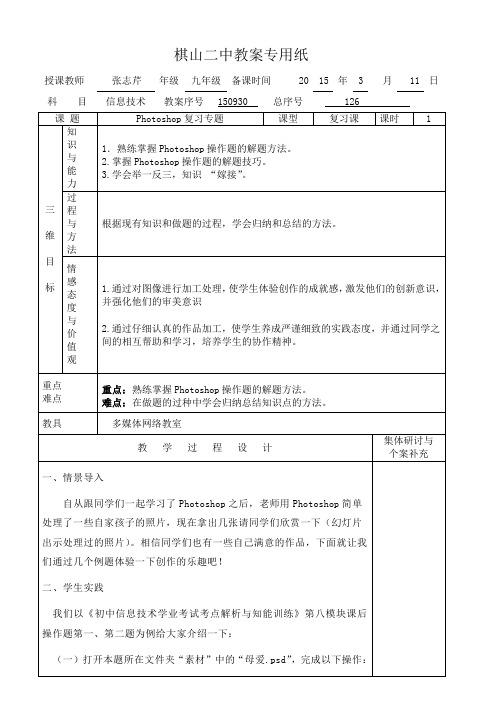
授课教师 科 目 张志芹 信息技术 年级 九年级 备课时间 20 总序号 课型 15 年 3 月 11 日 教案序号 150930 126 复习课 课时 1
课 题 知 识 与 能 力 过 三 程 与 维 方 法 目 情 感 标 态 度 与 价 值 观 重点 难点 教具
Photoshop 复习专题
课 堂 小 结 知识点一:文本图层设置 知识点二:图层样式的设置 知识点三:图像大小的设置
1.熟练掌握 Photoshop 操作题的解题方法。 2.掌握 Photoshop 操作题的解题技巧。 3.学会举一反三,知识 “嫁接” 。
根据现有知识和做题的过程,学会归纳和总结的方法。
1.通过对图像进行加工处理, 使学生体验创作的成就感, 激发他们的创新意识, 并强化他们的审美意识 2.通过仔细认真的作品加工,使学生养成严谨细致的实践态度,并通过同学之 间的相互帮助和学习,培养学生的协作精神。
重点:熟练掌握 Photoshop 操作题的解题方法。 难点:在做题的过种中学会归纳总结知识点的方法。 多媒体网络教室 教 学 过 程 设 计 集体研讨与 个案补充
一、情景导入 自从跟同学们一起学习了 Photoshop 之后,老师用 Photoshop 简单 处理了一些自家孩子的照片,现在拿出几张请同学们欣赏一下(幻灯片 出示处理过的照片) 。相信同学们也有一些自己满意的作品,下面就让我 们通过几个例题体验一下创作的乐趣吧! 二、学生实践 我们以《初中信息技术学业考试考点解析与知能训练》第八模块课后 操作题第一、第二题为例给大家介绍一下: (一)打开本题所在文件夹“素材”中的“母爱 .psd” ,完成以下操作:
新建图层 图层不透明度的设置 图层混合模式的设置 知识点二:图像设置 图像大小设置 图像的裁切 【注意】调整图像大小必须去掉“约束比例”前面的对钩。 五、学生探索 我们以《初中信息技术学业考试考点解析与知能训练》第八模块课后 操作题第三、第四题为例给大家介绍一下: (一)请打开本题所在文件夹“素材”中的“畅游 .psd” ,完成以下操作: ①将“文字”图层中的文字“畅游”修改为楷体,大小 30 点(选中“文 字”图层,选择文字工具在文字工具选项栏对文字进行操作) 。 ②将“女孩”图层中的白色背景删除(选中“女孩”图层,利用魔棒工 具选择白色区域,按“ Delete”键删除) 。 ③将“边框”图层移动到“树林”图层的上方(在“边框”图层上按住 鼠标左键拖动到相应位置) 。 ④保存文件并退出。 (二)请打开本题所在文件夹( \素材 \PS)中的“欢乐童年 .psd” ,完成 以下操作: ①选中“文字”图层,添加文字“欢乐童年”设置为黑体,大小 8 点, 放在图像右上角(注:利用移动工具调整位置) 。 ②将“儿童”图层中的绿色背景删除(选中“儿童”图层,利用魔棒工 具选择白色区域,按“ Delete”键删除) 。 ③将图像大小修改为宽 450 像素,高 300 像素(图像 \图像大小,注:此
Photoshop教案分析

Photoshop教案完整版分析第一章:Photoshop基础知识1.1 软件概述介绍Photoshop的背景和发展历程解释Photoshop在图像处理领域的应用演示Photoshop的基本界面和工具栏1.2 工作环境设置调整工作界面的大小和位置自定义工具栏和菜单栏设置颜色、单位和画布大小1.3 图像基本概念解释位图和矢量图的区别介绍图像分辨率的概念解释图像的像素和尺寸第二章:选择与裁剪工具2.1 选择工具矩形选框、套索和魔术棒工具的使用调整选择区域的大小和位置反选和羽化选择区域2.2 裁剪工具裁剪、切片和透视裁剪工具的使用调整裁剪区域的大小和位置取消裁剪和恢复原始图像第三章:图像修饰与颜色调整3.1 修饰工具修复、红眼和克隆图章工具的使用模糊和锐化工具的运用涂抹和加深工具的运用3.2 颜色调整调整图像的亮度、对比度和饱和度调整色温和色调使用色彩平衡和色阶调整图像第四章:图层和蒙版4.1 图层概念介绍图层的概念和作用创建、复制和删除图层图层的锁定和隐藏4.2 图层蒙版创建图层蒙版和调整蒙版强度使用蒙版遮盖和显示图像区域图层和创建图层组第五章:路径和矢量图形5.1 路径工具钢笔、自由钢笔和魔术棒工具的使用调整路径的形状和位置转换路径为矢量图形5.2 矢量图形介绍矢量图形的概念和优势创建和编辑矢量图形应用填充和描边效果第六章:文本编辑与排版6.1 文本工具介绍文本工具的基本使用方法设置文本字体、大小和颜色文本的路径和对齐方式6.2 排版与样式使用文本框和层布局文本应用文本样式和效果调整文本的行距和段落间距第七章:滤镜与图像效果7.1 滤镜库介绍滤镜库的基本功能和分类使用滤镜库中的预设效果自定义滤镜效果和调整参数7.2 特殊效果应用Photoshop内置的特殊效果创建和应用自定义画笔效果使用滤镜效果制作图像变形第八章:调整层与图层样式8.1 调整层介绍调整层的概念和作用使用调整层调整亮度、对比度等创建和应用调整图层蒙版8.2 图层样式介绍图层样式的概念和应用应用预设的图层样式效果自定义图层样式和调整参数第九章:通道与颜色模式9.1 通道的使用介绍通道的概念和作用创建、编辑和管理通道应用通道选择和调整图像颜色9.2 颜色模式介绍颜色模式的概念和应用转换图像的颜色模式调整图像的色彩平衡和色调第十章:动画制作与输出10.1 动画原理介绍动画的基本原理和概念使用Photoshop制作简单的动画调整动画的播放速度和循环模式10.2 动画输出设置动画的输出格式和选项导出动画图像序列和视频文件了解动画输出的注意事项第十一章:综合案例一:照片修复与美化11.1 案例概述介绍案例的背景和目标分析原始图像的问题和需要改进的地方11.2 修复与美化使用修复工具去除照片中的瑕疵通过调整色彩和亮度改善图像质量应用图层样式和滤镜增加图像的艺术效果第十二章:综合案例二:海报设计与制作12.1 案例概述介绍案例的背景和目标分析设计要求和对图像的需求12.2 海报设计制作海报的布局和排版使用图层和蒙版组合图像元素应用色彩和滤镜效果强化视觉冲击力第十三章:综合案例三:数字绘画与插画创作13.1 案例概述介绍案例的背景和目标分析绘画风格和主题的要求13.2 数字绘画与插画创作使用画笔工具和混合模式进行数字绘画结合图层和蒙版技术创作复杂的插画应用色彩和纹理效果增加艺术感第十四章:综合案例四:网页设计元素制作14.1 案例概述介绍案例的背景和目标分析网页设计元素的特点和要求14.2 网页设计元素制作制作按钮和导航栏的图形设计使用图层样式和渐变添加视觉效果导出网页设计元素用于网页开发第十五章:综合案例五:打印输出与色彩管理15.1 案例概述介绍案例的背景和目标分析打印输出要求和色彩管理的重要性15.2 打印输出与色彩管理设置图像的打印尺寸和分辨率调整图像的色彩配置文件和颜色设置校验打印输出样张和调整色彩偏差重点和难点解析本文档提供了一个全面的Photoshop教案,分为基础知识和高级应用两个部分。
初三Photoshop复习(一)教案

初三Photoshop复习(一)——宁波市李兴贵中学李宇澄【教学内容分析】一、教学内容Photoshop是初二第一学期的教学内容,涵盖的基本操作技能有图像色彩处理、构图和图片裁剪、抠图、图层的基本操作、文本编辑、运动滤镜及简单修复老照片和拼接照片。
所以复习内容比较多。
本节课是复习Photoshop的第一课时,根据所了解的情况,预设复习内容集中为图片的缩放、旋转(翻转)、图片色相的处理、图层的复制、移动和重命名以及保存格式的合理选择。
二、学情分析经了解,初二在学习Photoshop时,我们的课时安排是每周一课时,按照教学内容来看,学生对于学习的内容,消化时间短,练习和巩固的时间少,学习间隔长,而Photoshop又是零基础上开始学习,所以会导致大部分学生对于学习的内容基础不扎实,再由于和现在相距一个学期的间隔,不少内容学生已经遗忘。
三、教学策略1.整体架构在初三复习课第一课时的课堂教学中,先通过书本目录部分帮学生逐步回忆初二Photoshop的教学内容,再结合具体练习的内容,让学生通过自己的生活经验,将原来图片素材进行解读,通过画面元素识别出图中的季节,同时需要学生说出如何让这个画面呈现出现秋天的情景,通过学生的思考、添加素材或者变化原有的素材将选取、调整色相和图层操作等应用和实践结合到课堂教学中去,让学生将独立的教学内容不再孤立,实现边复习,边融会贯通的教学目标。
2.最终目标(1)通过复习操作,更深的体验图层的独立性,同时养成根据图层内容命名的良好习惯;(2)在用魔棒工具时,能根据素材内容的复杂度合理选择“选区”模式以及“容差值”,(3)根据实际设想需要,能够对素材进行合理筛选,并根据要求,选择合适的工具做适当的处理,达到最终需要的效果;3.方法与策略本节课复习的是初二第一学期的教学内容,每周为一课时,学生学习操作时间短,学习时每课内容相对独立,所以在综合运用能力上有所欠缺,间隔一个学期后进入到复习阶段,所以在复习课上除了要将相对使用频率较高的教学内容进行巩固复习的同时,能够让学生在综合应用能力上得到提升,以此提升学生的信息素养,培养学生的计算思维。
Photoshop总复习教学设计讲课稿
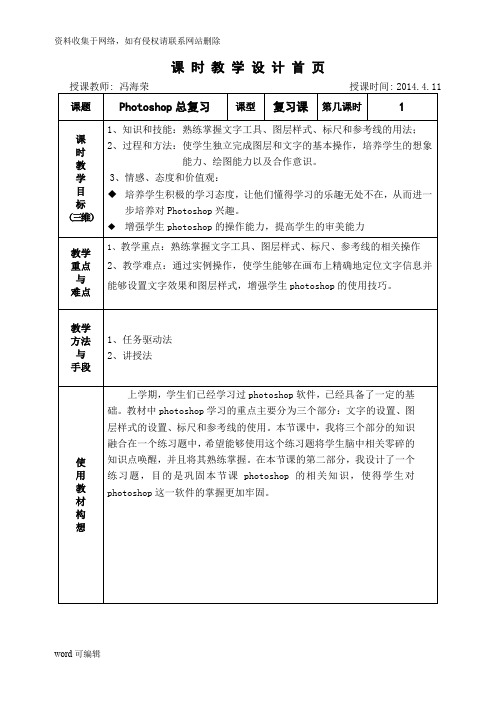
提问:做完了没有?
提问:接下来我们来讲一下。打开“练习一.psd”文件,psd文件是photoshop的文件存储格式,但是,我们在日常生活中经常碰到的图片格式大都是jpg,我们再来看,psd文件的大小是5兆,但是jpg文件才有600多k,那么两者有什么差别?为什么psd文件比jpg文件大那么多?
教师操作:
教学
方法
与
手段
1、任务驱动法2、讲授法使来自用教材
构
想
上学期,学生们已经学习过photoshop软件,已经具备了一定的基础。教材中photoshop学习的重点主要分为三个部分:文字的设置、图层样式的设置、标尺和参考线的使用。本节课中,我将三个部分的知识融合在一个练习题中,希望能够使用这个练习题将学生脑中相关零碎的知识点唤醒,并且将其熟练掌握。在本节课的第二部分,我设计了一个练习题,目的是巩固本节课photoshop的相关知识,使得学生对photoshop这一软件的掌握更加牢固。
《photoshop》课程教案
《Photoshop》课程教案一、教学目标1. 让学生了解和掌握Photoshop的基本功能和操作方法。
2. 培养学生的图像处理和设计能力,提升审美观。
3. 通过对Photoshop的学习,培养学生解决实际问题的能力。
二、教学内容1. Photoshop的界面及工具栏2. 图像的基本操作3. 选择工具的使用4. 图像的修饰与调整5. 图层的基本操作三、教学重点与难点1. 重点:Photoshop的基本功能,工具的使用,图层的概念及操作。
2. 难点:图像的高级处理技巧,图层的高级应用。
四、教学方法与手段1. 采用“讲解演示—实践操作—交流探讨”的教学方法。
2. 使用多媒体教学,以案例为导向,让学生在实践中掌握知识。
五、教学进程1. 课前准备:提前让学生了解Photoshop的基础知识,预习相关内容。
2. 课堂讲解:讲解Photoshop的基本功能,工具的使用,图层的概念及操作。
3. 实践操作:学生跟随老师的演示进行实践操作,掌握工具和功能的使用。
4. 案例分析:分析实际案例,让学生了解Photoshop在实际工作中的应用。
5. 课堂总结:对本节课的内容进行总结,回答学生的疑问。
6. 课后作业:布置相关作业,巩固所学知识。
教案由多个部分组成,您只提供了五个章节的内容。
如果您需要更多的章节,请提供相关要求,我会继续为您编写。
六、教学评价1. 学生对Photoshop基本功能的掌握程度。
2. 学生对工具和图层操作的熟练程度。
3. 学生通过实际操作解决问题的能力。
七、教学资源1. Photoshop软件。
2. 教学PPT。
3. 案例素材。
4. 网络资源:Photoshop教程、案例分析等。
八、教学环境1. 计算机房,每台计算机都安装有Photoshop软件。
2. 投影仪或白板,用于展示教学内容。
九、教学拓展1. 深入学习Photoshop的高级功能,如蒙版、通道等。
2. 学习Photoshop的其他应用领域,如平面设计、广告设计等。
PS知识点总结教学设计
PS知识点总结教学设计PS(Adobe Photoshop)是一款图像处理软件,被广泛用于图像编辑、图形设计和数字绘画等领域。
它拥有丰富的功能和强大的性能,能够满足各种图像处理需求。
本文将对PS常用知识点进行总结,并设计一套教学方案,旨在帮助读者更好地掌握和应用PS技巧。
一、图像处理基础知识1.1 色彩模式在PS中,图像的色彩模式决定了其所能表现的颜色范围。
常见的色彩模式包括RGB、CMYK、灰度等。
RGB适用于屏幕显示,CMYK适用于印刷输出,而灰度则是单色模式。
1.2 分辨率分辨率表示每英寸内像素点的数量,通常以“dpi”(dots per inch)为单位。
对于屏幕显示,常用的分辨率为72dpi;而印刷品则需要更高的分辨率,通常为300dpi。
1.3 图像尺寸和画布大小图像尺寸是指像素的数量,决定了图像的清晰度和大小。
画布大小则决定了可见图像的区域大小,超出画布大小的内容将被裁剪。
1.4 图像文件格式PS支持多种图像文件格式,如JPEG、PNG、TIFF等。
不同的格式有不同的特点和适用场景,如JPEG适用于图像的压缩存储,PNG适用于透明图像等。
二、PS常用工具与功能2.1 选择工具选择工具包括矩形选框工具、椭圆选框工具、套索工具等,可用于选择图像的特定区域以进行后续操作。
2.2 画笔工具画笔工具可用于绘制、涂抹、修复图像,还可以通过调整笔刷的大小、硬度、透明度等参数来实现不同的效果。
2.3 图层功能图层功能是PS的核心特点之一。
通过使用图层,可以将不同的图像和效果叠加在一起,实现复杂的图像合成和编辑操作。
2.4 滤镜效果滤镜可以改变图像的外观,如模糊、锐化、调节色彩等。
通过熟练掌握各种滤镜效果,可以为图像增添各种特殊效果。
2.5 文字处理PS提供了丰富的文字处理工具,包括文字框、文字样式、文字效果等。
通过对文字的编辑和设计,可以为图像添加说明、标签或商标等内容。
三、PS知识点教学设计为了更好地教授PS知识点,我设计了以下教学方案:3.1 教学目标- 理解PS的基本概念和工作原理- 掌握PS常用工具的使用方法- 学会使用图层功能进行图像编辑和合成- 熟悉滤镜效果的应用和调整- 掌握文字处理技巧和样式设计3.2 教学内容和步骤步骤一:介绍PS的基本知识- 介绍PS的发展历程和应用领域- 解释色彩模式、分辨率等基础概念- 演示PS的界面和常用工具的功能步骤二:讲解常用工具和功能- 逐个介绍选择工具、画笔工具、图层功能等- 演示工具的使用方法和技巧- 练习让学生熟悉各个工具的操作步骤三:实例演练与操作- 给学生分发一组图像,并要求学生根据要求进行不同的操作:选择、涂抹、图像合成等- 引导学生自由发挥,运用所学知识完成创作作品步骤四:滤镜效果和文字处理- 介绍常用的滤镜效果,并进行演示和操作- 演示文字处理的方法和技巧,包括文字样式和特效- 让学生尝试使用滤镜和文字处理功能,为作品增加特殊效果3.3 教学评价与反馈- 对学生进行课堂表现和作品评价- 鼓励学生分享和展示自己的作品- 及时给予学生反馈和建议,帮助他们进一步提升技能通过以上教学方案,学生可以系统地学习和掌握PS的基本知识和常用技巧。
说课《Photoshop复习课》
五、说教学媒体
多媒体网络教室 教学控制软件 教学辅助网站 学习评价表
六、说教学过程
1、情景导入(2分钟) 通过展示世博会门票来 导入本节课的任务。 设计意图:通过这种方 法,提高学生对本节课 的兴趣。
教学过程
2、任务分析(2分钟)
请学生分析,如果让他们来制作这张门票, 需要哪些素材,用什么软件来制作,门票中 的各个图案用到了哪些效果。 设计意图:通过对任务的分析,使学生理清 思路,同时回顾在Photoshop中学到的知识 点,如颜色的填充,规定图片区域的选定与 复制,图层样式的设置等等。
3、教材的重点和难点
重点:规定图片区域的选定与复制,图层样 式的设置。 难点:指定区域颜色的填充,规定图片区域 的选定与复制。
二、说学情分析
学生在前几节课的学习中,已经基本掌握了 Photoshop的基本知识点,但是还缺乏对这 些知识点的综合运用。 学生之间还存在着明显的个体差异,我将结 合学生不同的学习特点,在上机实践中给给 学生提供不同的指导,利用分组合作式的学 习,互帮互学,提高全体学生的认知水平。
教学过程
3、素材准备(1分钟)
由于时间有限,所以我先准备好了本节课用到 的素材,让学生从FTP复制。
教学过程
4、给出上机任务操作要求和步骤(25分钟)
(1)修改图像大小:将“背景.jpg”(400*725)图 像大小修改为(320*580),并将图像下方黑色 区域填充为灰色RGB(90,90,90)
2教学目标?知识与技能目标?过程与方法目标?情感态度与价值观目标知识与技能目标?图层的建立重命名删除及图层的顺序调整?图像大小的调整?规定图片区域的选定与复制?设置指定区域的颜色?添加文字并设置文字效果?图层样式的设置?常用滤镜效果的设置过程与方法目标?学生在photoshop图像的创作和合成过程当中掌握利用photoshop中的相应功能进行图像设计和创意的方法
PS复习教案
Photoshop复习教学设计教学内容Photoshop复习教学目标1、灵活运用Photoshop对图片进行处理,熟练使用各种工具。
2、了解图层的概念,熟练掌握图层的操作。
3、熟练掌握Photoshop操作题的解题方法和技巧。
4、培养学生自我探索、获取、分析、处理、运用、表达信息的能力,进一步提高其信息素养。
教学重点熟练掌握文本工具的使用、图层操作、图层样式设置。
教学难点在做题的过程中学会归纳总结知识点的方法。
教学过程一、激情导入同学们这节课我们复习图像处理模块。
PhotoShop的使用非常广泛,功能也很强大。
大家能说一说吗?幻灯片展示位图与矢量图二、新知学习1、知识汇总文件操作:新建、保存、软件的退出。
图像属性:图像大小:图像的高度和宽度,约束比例工具的使用选择工具、剪裁工具、修补工具、图案图章工具、油漆桶工具、文本工具图层操作:新建、删除、复制、重命名、调整顺序、显示/隐藏、设置混合模式、不透明度、添加图层样式滤镜效果:为文字或图层添加滤镜效果2、学生练习3、教师讲解,强调重难点图层的操作:指定、新建、改变名称、显示/隐藏、调整图层顺序、设置透明度文本工具:变形、字符设置、段落设置三、演示讲解典型例题:2015年PS第五题王明是新华中学学生会的一名负责人,6月份准备出版第三期学生会会刊,刊物的名称是“流火”。
现需要设计会刊的封面,请你利用提供的素材,利用图像处理软件Photoshop CS3帮助王明完成。
将文件命名为“学生会.psd”,并保存在“C:\MyExam\作品”文件夹中。
提示与要求:1.在“C:\MyExam”中新建“作品”文件夹;2.打开“C:\MyExam\素材”中的“学生会”文件,修改图像的大小,宽度不超过300像素,高度不超过400像素;3.在图层3上方添加新图层,将文件“校微.png”(位于“C:\MyExam\素材”中)中的校徽复制到该图层合适的位置,并调整其大小;4. 将新添加的图层名称改为“校徽”;5. 在“校徽”图层的上方添加新图层,用横排文字工具在该图层适当位置输入会刊的名称,要求文字大小适当,色彩运用合理。
- 1、下载文档前请自行甄别文档内容的完整性,平台不提供额外的编辑、内容补充、找答案等附加服务。
- 2、"仅部分预览"的文档,不可在线预览部分如存在完整性等问题,可反馈申请退款(可完整预览的文档不适用该条件!)。
- 3、如文档侵犯您的权益,请联系客服反馈,我们会尽快为您处理(人工客服工作时间:9:00-18:30)。
上个学期我们讲过每个格表示多少与一个因素有关,同学们还记不记得它与哪个因素有关?
讲解:
它与画布大小有关,当我们使用CTRL+“+”或者CTRL+“-”来放大或缩小画布时,每一格表示的大小也会发生变化。所以同学们一定要看清楚当前画布状态下,每个格表示的单位。我们在“[唐]杜牧”下方拉一条参考线,之后再拉一条参考线。在拉参考线之前,同学们先把字移开,为什么要这么操作呢?因为参考线有文字吸附功能,如果文字在附近,参考线就不容易拉到适当的文字,所以先移开文字,拖动完参考线之后,将文字移过去。移动使用文字工具,也可以使用键盘上的上下左右键。微调的时候,按住ctrl键的同时,选择上下左右键。
课时教学设计首页
授课教师:冯海荣授课时间:2014.4.11
课题
Photoshop总复习
课型
复习课
第几课时
1
课
时
教
学
目
标
(三维)
1、知识和技能:熟练掌握文字工具、图层样式、标尺和参考线的用法;
2、过程和方法:使学生独立完成图层和文字的基本操作,培养学生的想象能力、绘图能力以及合作意识。
3、情感、态度和价值观:
课时教学设计流程
教师行为
学生行为
设计意图
同学们好,这节课我们开始复习photoshop这个软件。这个软件呢,上节课我们已经学习过了,不知道同学们还记得多少?下面呢,给同学们12分钟的时间,同学们先自己完成一个ps练习,在练习的过程中同学们自己先回忆相关的知识点,提前做完的同学可以自己先想一下“知识点回顾.txt”里面的问题。接下来,我给同学们下发文件。
教师操作二:
为该图层设置图层样式:外发光:混合模式为正常,颜色为R:194,G:224,B:191.不透明度为100%。杂色为0.扩展为33%,大小为10像素。其他为默认设置。操作要求为设置图层样式,这也是经常考的知识点。调出图层样式的对话框,共有三种方式:第一种方法为双击图层空白处,第二种方法为单击右键,选择混合选项,第三种方法为选择图层菜单,选择图层样式。最常用的方法为第一种,双击图层空白处,调出图层对话框之后,选择“外发光”,混合模式为正常,颜色为R:194,G:224,B:191.不透明度为100%。杂色为0.扩展为33%。将文字放置在“[唐]杜牧”下方2毫米处。这也是长考的知识点,这就需要借助标尺和参考线。如果你的界面上没有标尺,选择“视图”菜单,标尺,如果标尺前面有对勾,表示标尺被选中。在使用标尺之前,我们先看一看标尺的单位,在标尺上单击右键就能查看标尺的单位,此时标尺的单位为厘米,1到2厘米共有10格,表示一个格表示一个毫米。
培养学生积极的学习态度,让他们懂得学习的乐趣无处不在,从而进一步培养对Photoshop兴趣。
增强学生photoshop的操作能力,提高学生的审美能力
教学
重点
与
难点
1、教学重点:熟练掌握文字工具、图层样式、标尺、参考线的相关操作
2、教学难点:通过实例操作,使学生能够在画布上精确地定位文字信息并能够设置文字效果和图层样式,增强学生photoshop的使用技巧。
我们来看工具栏,在工具栏中,凡是工具下面有三角的,表示单击右键,下面还有其他工具。在文字工具选择竖排文字。书写“放牛”,字体设置如下:隶书,18点。颜色为R:0,G:0,B:0。为该图层添加“图层样式”:外发光:混合模式为滤色,颜色为R:250,G:250,B:161.不透明度为100%。杂色为0.其他为默认设置。我们来看第四条要求。选择牧童图层,添加“图层样式”,内阴影,混合模式为正片叠底,不透明度为75%,角度为56,距离为7,大小为9,其余为默认设置。之后我们来保存文件,点击“存储”,如果“存储”两个字为灰色,表示你已经存储过了。考试的时候,关掉文件,关掉操作面板,文件就提交了。当然,你们在做题的时候,不要像我这样,把所有的操作都完成了才保存,你们就习惯性的按住ctrl+s来保存文件。防止电脑死机等特殊情况。
对,虽然两者显示效果差不多,但是psd文件中含有图层,便于以后编辑,而jpg文件就不方便后面编辑。我们来看第一个要求。在“杜牧”图层上,新建文字图层,在该图层上书写,内容为:
清明时节雨纷纷,路上行人欲断魂
借问酒家何处有,牧童遥指杏花村
题目中要求在“杜牧”图层上“新建文字图层”。那么我们开复习一下图层的相关概念。我们来看图层面板,点击按钮,这个是新建图层,但是这个创建的是普通图层,是透明的,把图层拖动到这个按钮上,属于复制图层,将图层拖动到垃圾桶里,属于删除图层。这些都是普通图层的基本操作。但是题目中要求的是“新建文字图层”,我们就没有必要点击这个按钮,直接选择工具栏中的“T”,在画布上单击一下,我们看,图层面板上就多了一个T标志的图层。这种标志表示的就是文字图层,我们把文字粘贴上。接下来我们来设置文字,设置文字的前提是选中文字,隶书,13点,颜色为R:0,G:0,B:0。行距为14点,字距为0.在高中阶段,任何一种颜色都是由三种颜色合成的,red,green,blue。当三者的值都为0时,表示颜色为黑色,但三者的值都是最大值255时,表示颜色为白色。接下来,我们来设置行距和字距。点开旁边的小书标识,右侧第一个按钮为设置行距,行距是经常考的知识点,它的单位是点,字距在这里,它考的比较少,将字距设为0。
提问:做完了没有?
提问:接下来我们来讲一下。打开“练习一.psd”文件,psd文件是photoshop的文件存储格式,但是,我们在日常生活中经常碰到的图片格式大都是jpg,我们再来看,psd文件的大小是5兆,但是jpg文件才有600多k,那么两者有什么差别?为什么psd文件比jpg文件大那么多?
教师操作:
教学
方法
与
手段
1、任务驱动法
2、讲授法
使
用
教
材
构
想
上学期,学生们已经学习过photoshop软件,已经具备了一定的基础。教材中photoshop学习的重点主要分为三个部分:文字的设置、图层样式的设置、标尺和参考线的使用。本节课中,我将三个部分的知识融合在一个练习题中,希望能够使用这个练习题将学生脑中相关零碎的知识点唤醒,并且将其熟练掌握。在本节课的第二部分,我设计了一个练习题,目的是巩固本节课photoshop的相关知识,使得学生对photoshop这一软件的掌握更加牢固。
教师操作:ቤተ መጻሕፍቲ ባይዱ
在“牧童”图层上新建文字图层,书写直排文字,文字内容为“放牛”。字体设置如下:隶书,18点。颜色为R:0,G:0,B:0。为该图层添加“图层样式”:外发光:混合模式为滤色,颜色为R:250,G:250,B:161.不透明度为100%。杂色为0.其他为默认设置。这条要求书写竖排文字。
教师讲解:
